El hombre moderno difícilmente puede imaginarse la vida sin un teléfono inteligente, que ofrece aplicaciones útiles en la vida diaria. Pero, ¿qué sucede cuando herramientas tan importantes desaparecen repentinamente?
Si alguna vez te has preguntado: "¿Por qué mis aplicaciones siguen desinstalándose solas?" entonces usted está entre los muchos que enfrentan este desafío.
En este artículo, esperamos revisar algunos de los escenarios comunes que podrían haber llevado a la desaparición de su aplicación y posibles formas de evitar que esto vuelva a ocurrir.
Razones por las que mis aplicaciones se siguen desinstalando
Se vuelve extremadamente frustrante buscar las aplicaciones que usa con frecuencia en su dispositivo, solo para darse cuenta de que ya no están en el dispositivo.
Esto puede deberse a varias razones:
1. Restricciones de almacenamiento:
Falta de espacio en su dispositivo, lo que requiere que su teléfono desinstale automáticamente algunas aplicaciones para dejar espacio para otras cosas.
2. Eliminación accidental:
A veces, es tan simple como deslizar el dedo y descubres que has eliminado una aplicación y la has movido a la papelera.
3. Fallos de software:
Más a menudo, la desinstalación de aplicaciones no deseadas proviene de malware que puede residir en los sistemas operativos de los dispositivos o ser inherente a la aplicación.
4. Datos de aplicaciones corruptos:
Cuando los datos de la aplicación se dañan, una aplicación se vuelve inestable, lo que puede provocar su desaparición completa.
5. Permisos insuficientes:
Dependiendo de su funcionalidad, diferentes aplicaciones pueden requerir permisos diferentes. Si no otorga estos permisos, la aplicación puede eliminarse del dispositivo utilizado en el proceso de solicitud.
6. Problemas con el dispositivo:
A veces, la inestabilidad de la aplicación es causada por defectos en el hardware del dispositivo o en el software instalado en el dispositivo.
7. Las actualizaciones de la aplicación salieron mal:
Una nueva actualización de una aplicación puede incluir un código que puede provocar que la aplicación se corrompa y provoque su desinstalación.
8. Problemas de actualización de la aplicación en segundo plano:
Si fuerza el cierre de aplicaciones con frecuencia en segundo plano para conservar la vida útil batería , esto interferirá con la estabilidad de la aplicación.
9. Interferencia de aplicaciones de terceros:
Es probable que algunas de las aplicaciones de seguridad u optimización siempre afecten a otras aplicaciones; por lo tanto, terminan desinstalando algunas aplicaciones.
10. Sobrecalentamiento del dispositivo:
Debido a las inestabilidades causadas por el calor, también es muy perjudicial para la salud del dispositivo y de las aplicaciones que se ejecutan en él.
El conocimiento de dichas causas es el primer paso para abordar este problema y garantizar que la aplicación no se convierta en víctima del problema en el futuro.
¿Cómo evito que se desinstalen aplicaciones?
Liberar espacio de almacenamiento
Elimine aplicaciones que no utilice con frecuencia o archivos innecesarios como imágenes, vídeos, etc.
Pasos:
- Ve al menú ajustes de tu dispositivo.
- Vaya al almacenamiento o a la gestión de almacenamiento.
- Primero, verifique el nivel de espacio de almacenamiento y luego ubique algunos archivos para eliminar.
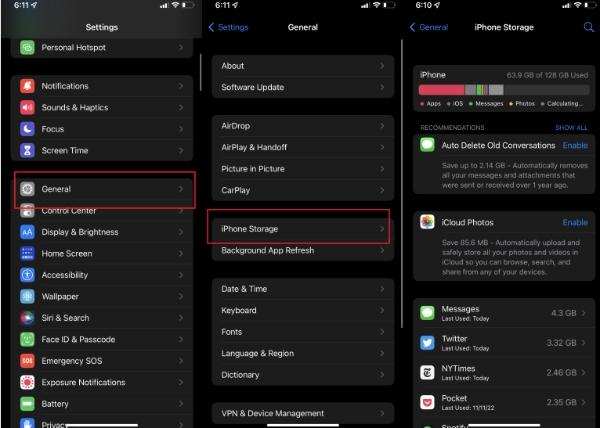
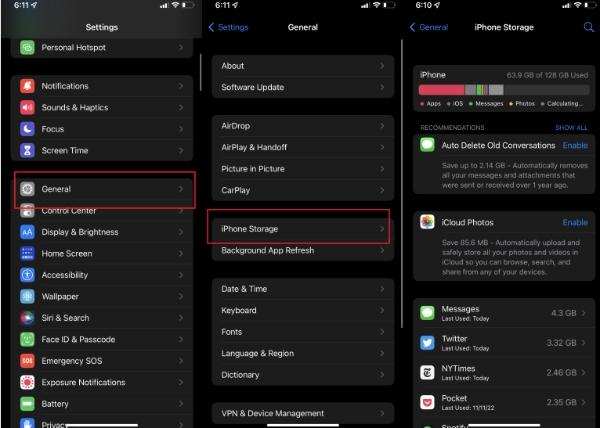
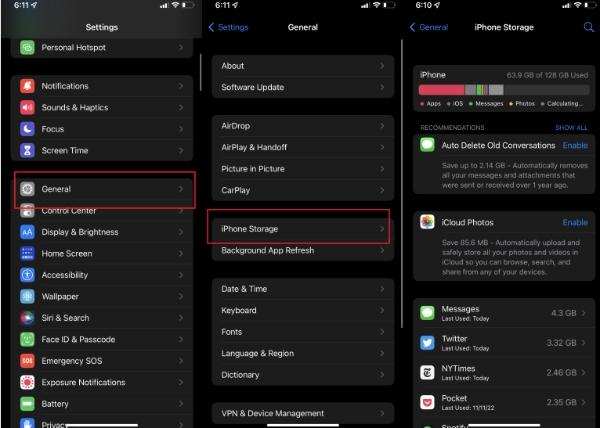
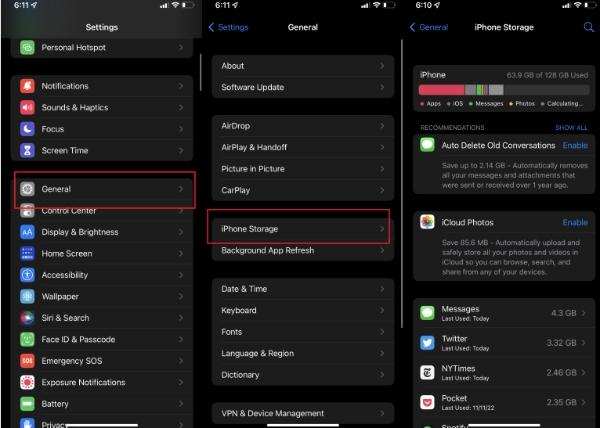
- Elimine archivos diversos o cualquier aplicación o programa que no sea esencial para ejecutar actividades esenciales.
Evitar la eliminación accidental
Utilice la función de bloqueo de aplicaciones o no coloque sus aplicaciones en áreas que sean vulnerables al contacto físico.
Pasos:
– Para proteger su aplicación, utilice la aplicación de bloqueo de aplicaciones, que puede encontrar en la tienda de aplicaciones. Si estás usando un iPhone, también puedes usar tu Face ID para bloquear aplicaciones.
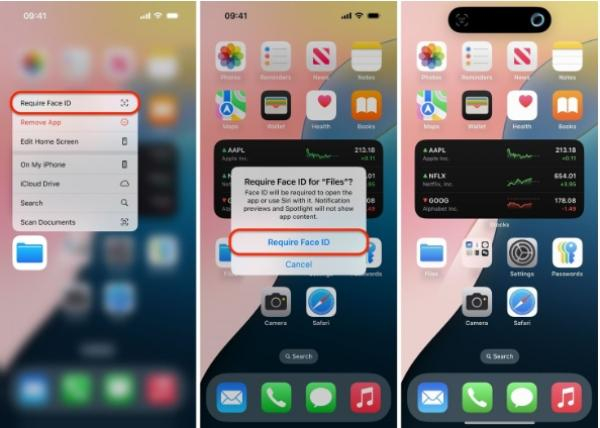
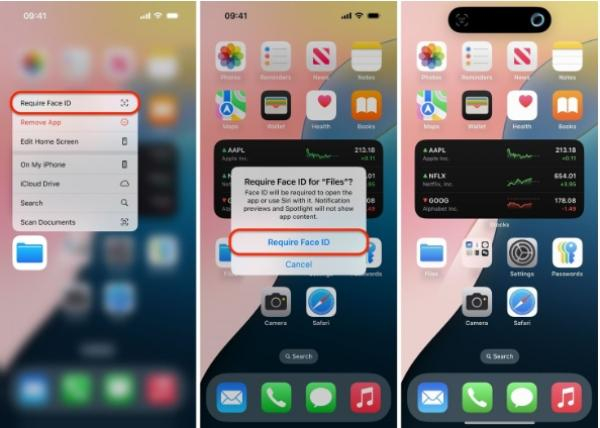
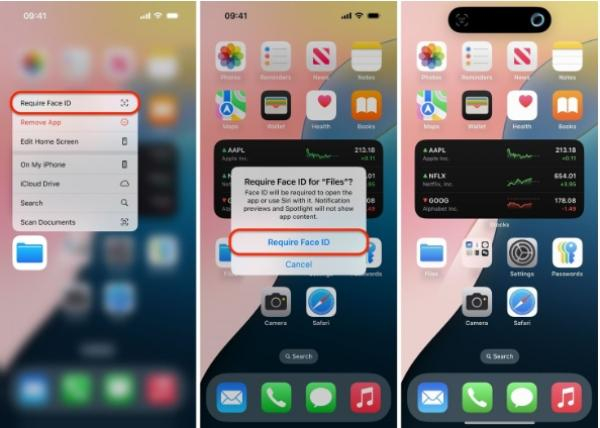
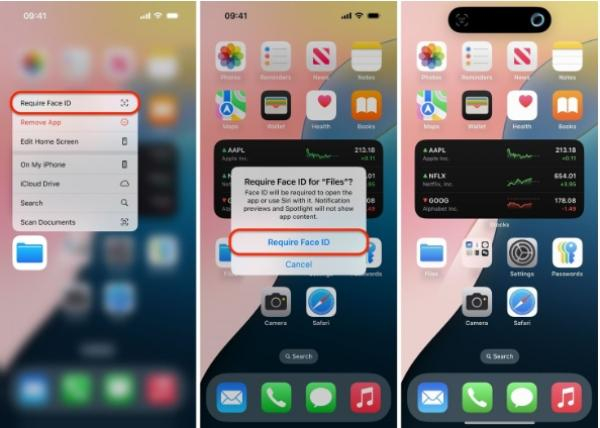
– Cree una carpeta calificación separada para las aplicaciones más utilizadas y coloque esta carpeta en una sección diferente de la pantalla de inicio.
Actualizar software y aplicaciones
Asegúrese de que el sistema operativo del dispositivo de destino y la aplicación que está utilizando estén actualizados.
Pasos:
- Ve a los ajustes de tu dispositivo.
- Asegúrese de que el software esté actualizado descargando actualizaciones y completando una descarga de la versión más actual.
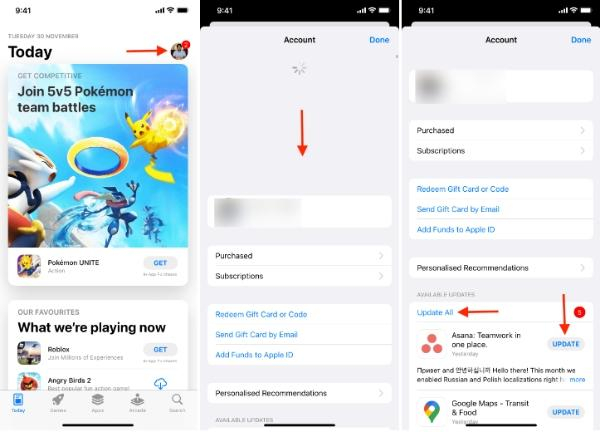
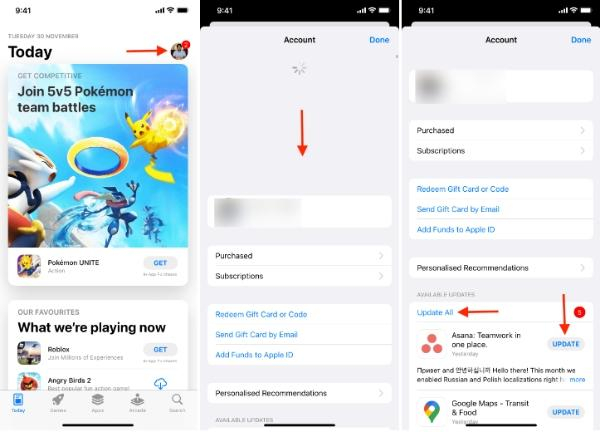
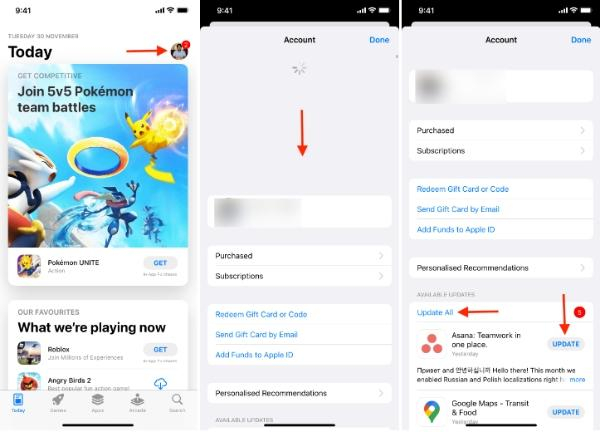
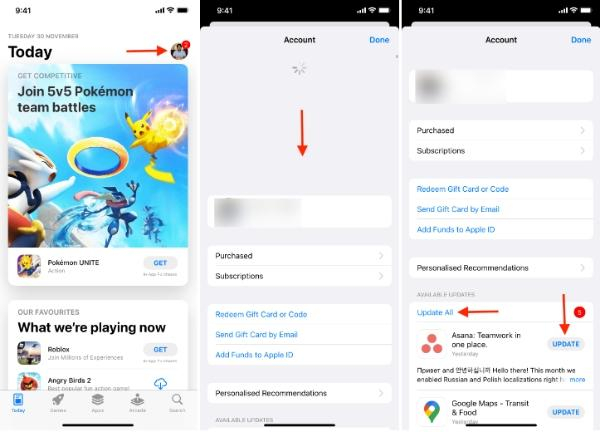
- Vaya a la tienda de aplicaciones y actualice todas las aplicaciones.
Borrar datos y caché de la aplicación
Navegue hasta los ajustes de la aplicación y borre los datos personales y el caché.
Pasos:
– Navega hasta el menú ajustes de tu dispositivo.
– Dependiendo del sistema operativo de tu teléfono, primero debes buscar el administrador de aplicaciones o la información de la aplicación .
– Seleccione la aplicación problemática.
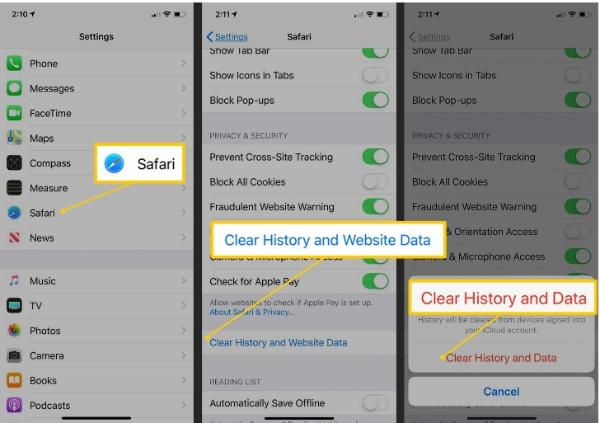
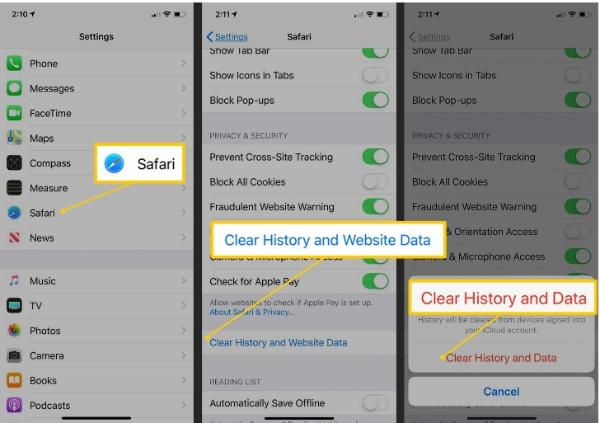
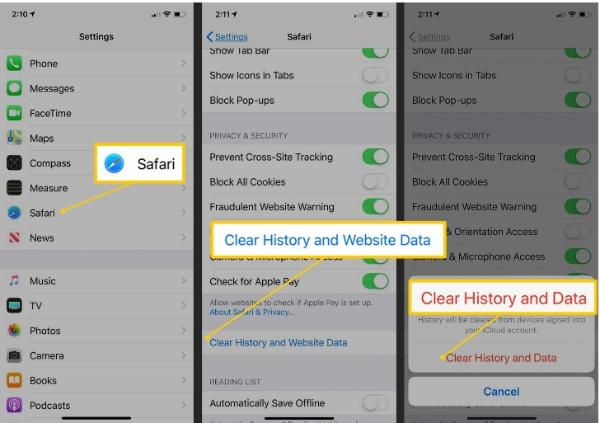
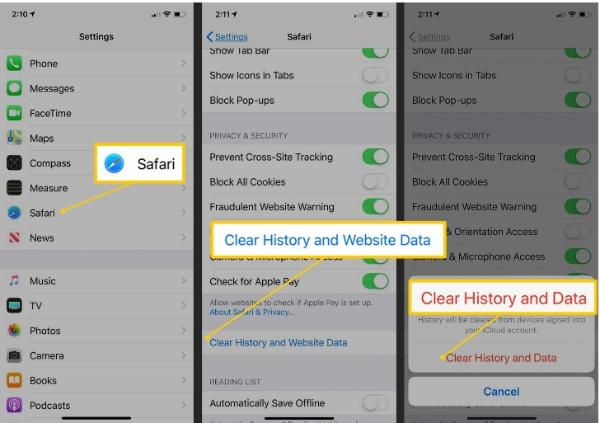
– Borrar caché y datos (la eliminación de los datos provocará la pérdida de los datos y el progreso de la aplicación).
Conceder los permisos necesarios
Asegúrese de que a la aplicación se le otorguen todos los permisos necesarios si no se otorgó el consentimiento.
Pasos:
- Ve a tu dispositivo y busca el ícono Ajustes .
- Encuentre el administrador de aplicaciones o la información sobre aplicaciones.
- Seleccione la aplicación problemática.
- Lea y apruebe los permisos solicitados cuando aparezcan en la pantalla.
Verificar problemas con el dispositivo
Para informar cualquier problema con un dispositivo o buscar ayuda del equipo de soporte.
Pasos:
– Búsqueda de indicios de shocks externos.
– Realizar un reinicio del dispositivo.
– Buscar actualizaciones del sistema.
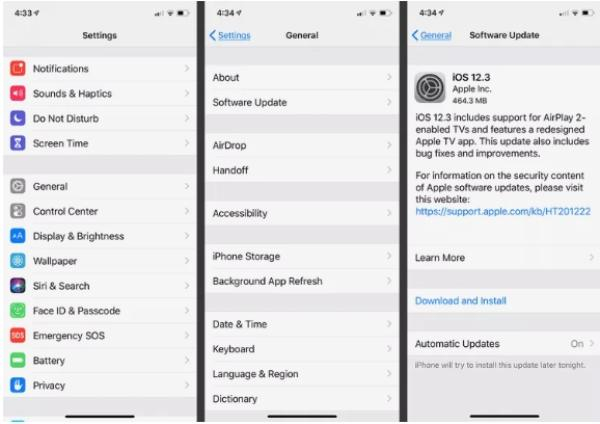
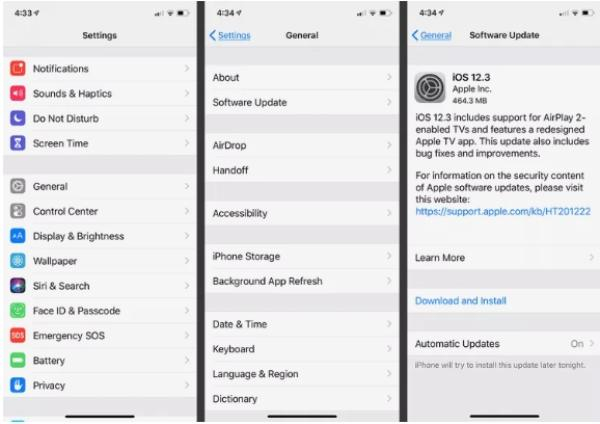
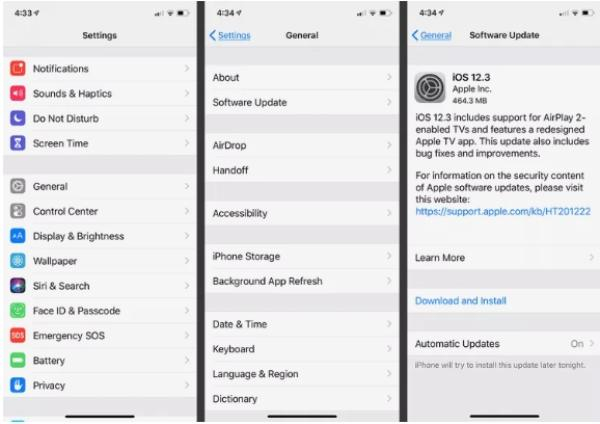
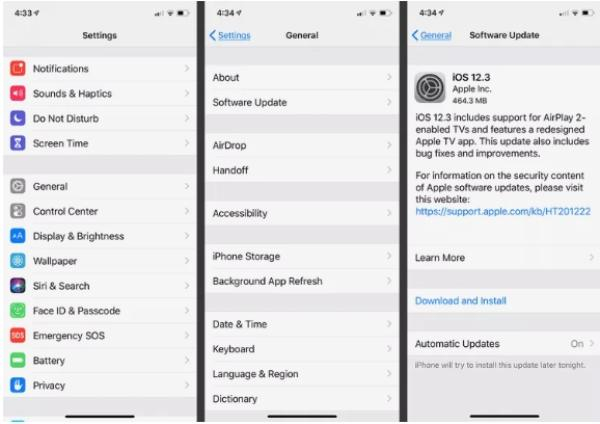
– Busque ayuda de los equipos de soporte de los respectivos fabricantes de dispositivos si no soluciona los problemas.
Reinstale la aplicación
Desinstale la aplicación que parezca problemática y luego vuelva a instalarla.
Pasos:
- Desinstale la aplicación de su dispositivo.
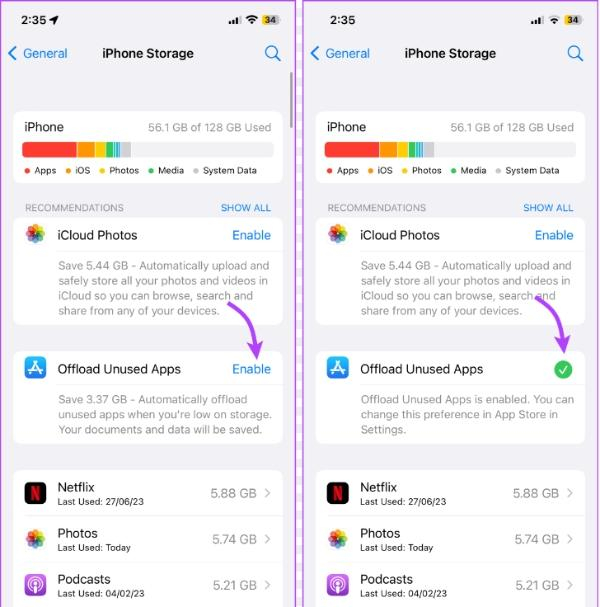
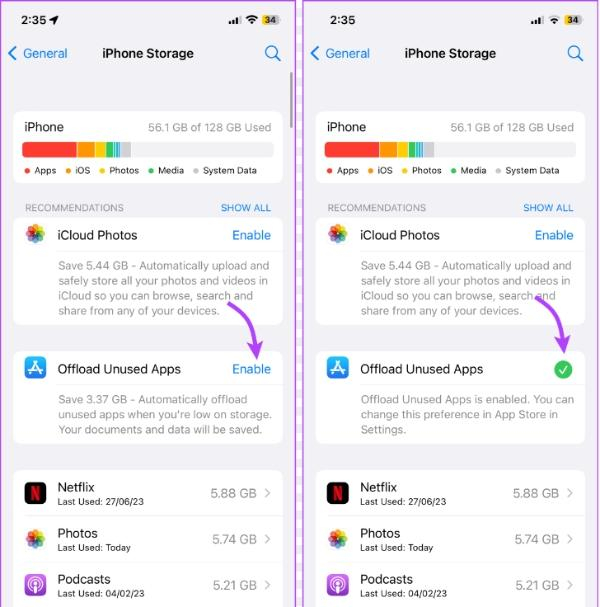
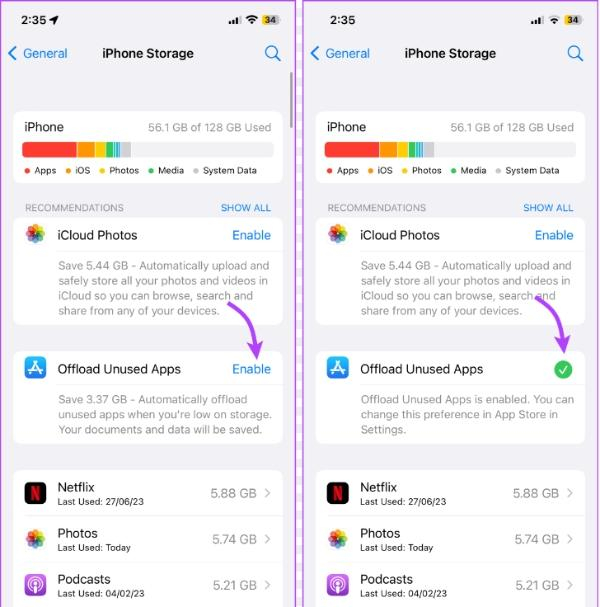
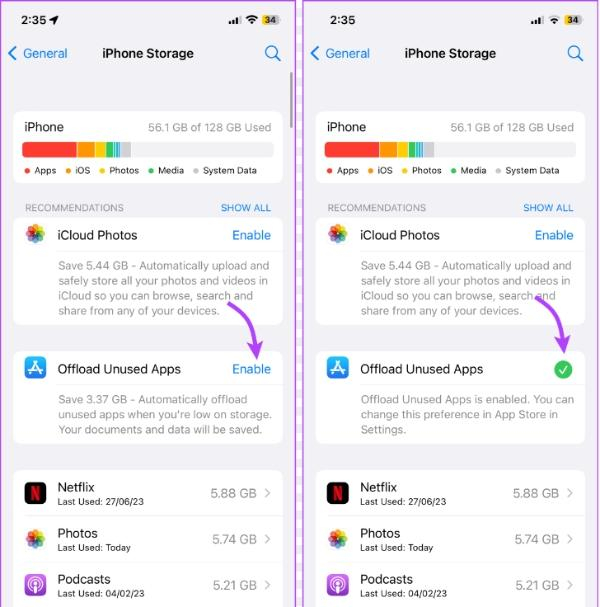
- Reinicie su dispositivo.
- Asegúrate de descargar la aplicación nuevamente desde la tienda de aplicaciones.
Deshabilitar la optimización agresiva batería
Para la aplicación, desactive el modo de ahorro batería demasiado agresivo.
Pasos:
– Ve a los ajustes de tu dispositivo.
– Encuentra la batería o los ajustes de energía de tu dispositivo.
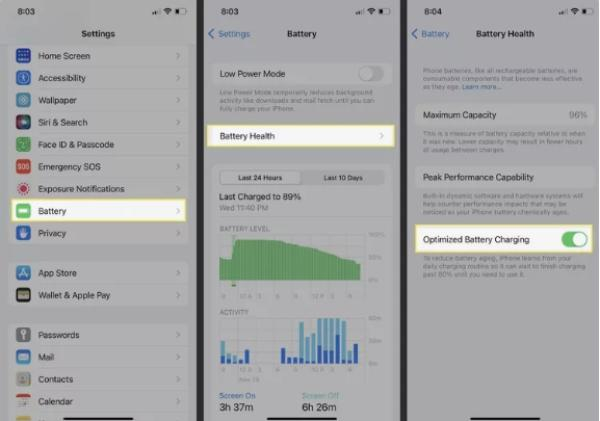
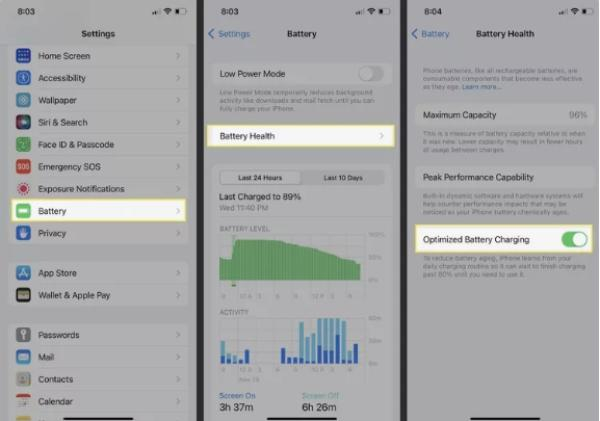
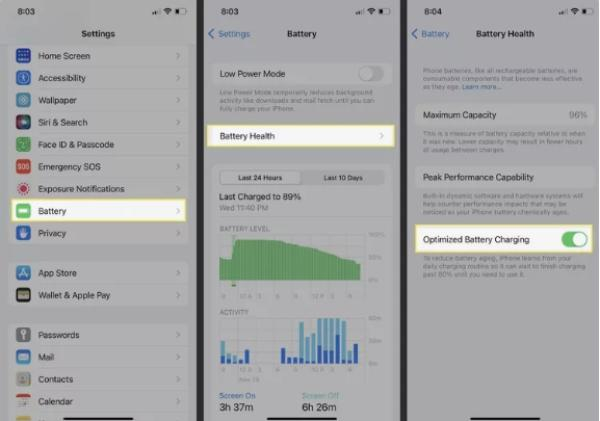
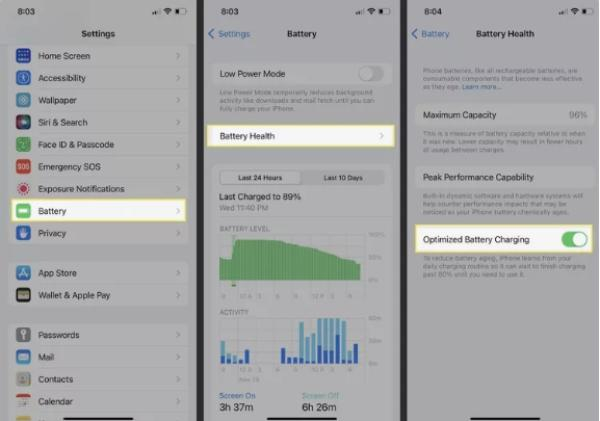
– Ubique el lugar donde dejó la aplicación a un lado individualmente.
– Desmarca la opción que optimiza la aplicación en cuestión.
Compruebe si hay conflictos con aplicaciones de terceros
Debe eliminar o desactivar los programas que puedan interferir con el software que desea utilizar.
Pasos:
- Intente encontrar cualquier software de seguridad o optimización del sistema que se haya instalado recientemente.
- Vea si hay algún cambio si evita usar esas aplicaciones o incluso las elimina de su dispositivo.
Monitorear la temperatura del dispositivo
Razón: Los problemas relacionados con la calefacción suelen provocar inestabilidad y problemas en el funcionamiento de las aplicaciones móviles y, por tanto, deben abordarse.
Solución: Varias aplicaciones consumen muchos recursos; por lo que se recomienda no utilizarlos durante mucho tiempo, en cuyo caso podrías necesitar accesorios de refrigeración.
Medidas preventivas para mantener el rendimiento estable a largo plazo de sus teléfonos
Dado que ningún dispositivo puede considerarse inmune al fallo, es necesario aplicar medidas preventivas para garantizar la optimización de su funcionamiento.
Actualizaciones periódicas de software:
Manténgase actualizado: es recomendable instalar la última versión SO y lanzamientos de aplicaciones para mejorar la estabilidad, la seguridad y la resolución de la interfaz del sistema.
Optimizar el almacenamiento:
- Administrar el almacenamiento: si los problemas de almacenamiento persisten y afectan el rendimiento del iPhone, es recomendable borrar todos los datos, aplicaciones y medios almacenados que no se utilizan con frecuencia.
- Descargar aplicaciones no utilizadas: Se puede considerar mover todas o algunas de las aplicaciones al otro dispositivo en un intento por calificación más espacio sin tener que perder información.
Salud Batería :
- Evite los extremos: Para evitar el deterioro del funcionamiento de la batería , se debe asegurar que la temperatura de funcionamiento del teléfono sea la adecuada.
- Optimizar la carga: No lo lleves a carga completa, no lo descargues por completo ni lo dejes mucho tiempo conectado.
- Utilice cargadores originales: se recomienda cargar su dispositivo con un cargador auténtico para mejorar su rendimiento y seguridad.
Gestión de aplicaciones:
– Limitar la actividad en segundo plano: de todas ellas, limitar el número de aplicaciones a las que se les permite ejecutar en segundo plano para conservar la energía y la eficiencia batería .
– Desinstalar aplicaciones no utilizadas: Debes desinstalar todas las aplicaciones que ya no utilizas para liberar espacio y evitar programas conflictivos.
Limpieza periódica:
- Limpiar la pantalla: Limpiar la pantalla con un paño que no deje fibras en la superficie de la pantalla es muy importante para la visibilidad y ver tus comentarios .
- Protéjalo del polvo: utilice siempre una funda para cubrir su teléfono y evitar que entre en contacto con el polvo y otros elementos relacionados.
Cuidado del hardware:
– Maneje con cuidado: evite dejar caer o exponer frecuentemente su teléfono a golpes.
– Utiliza fundas protectoras: Compra una funda protectora para reducir los efectos derivados de una caída de tu Smartphone.
Seguridad:
- Instale software antivirus: proteja su teléfono de un virus que probablemente ralentice el funcionamiento del teléfono.
- Cuidado con los ataques de phishing: Lo mejor es abstenerse de visitar sitios web peligrosos y realizar un análisis de los correos electrónicos para evitar fugas de datos.
Siguiendo estas reglas, se puede garantizar que un teléfono dure más sin desarrollar fallas ni deteriorar la calidad que ofrece.
FlashGet Kids para proteger los teléfonos de sus hijos contra la desinstalación de aplicaciones
Como se indicó, existe la posibilidad de que las aplicaciones se desinstalen debido a la presencia de software malicioso.
Aunque un adulto puede proteger su dispositivo de tales riesgos y manejarlos adecuadamente, un niño carece de la capacidad para hacerlo.
Aquí es donde FlashGet Kids viene muy bien. Es una solución que puede evitar que los dispositivos móviles de los niños tengan aplicaciones eliminadas o queden expuestos a otros peligros en Internet.
FlashGet Kids proporciona un conjunto de funciones diseñadas para proteger y monitorear la experiencia móvil de su hijo:




1. bloqueador de aplicaciones: Esto resulta útil para garantizar que el niño no descargue una aplicación no deseada o incluso malware que pueda dañar el dispositivo.
2. Duplicación De Pantalla: Los padres siempre pueden monitorear lo que su hijo está haciendo en el dispositivo y bloquearlo para que no descargue una aplicación peligrosa y acceda al área problemática que provoca que la aplicación falle.
3. Uso de la aplicación Rastreador: esta herramienta ayuda a los padres a monitorear el uso de varias aplicaciones por parte de sus hijos identificando aplicaciones desconocidas o sospechosas utilizadas.
4. Alertas de notificación: los padres también pueden recibir alertas sobre algunos aspectos de la aplicación, incluso cuando alguien intenta desinstalar aplicaciones críticas o participa en otras actividades maliciosas.
Con estas funciones de calificación integrada, FlashGet Kids ayuda a los padres a monitorear de forma segura el uso de Internet de sus hijos para evitar que se eliminen aplicaciones extrañas.
Conclusión
La pregunta es ¿por qué mis aplicaciones se siguen desinstalando? Es algo que la mayoría de los usuarios de teléfonos inteligentes experimentan en un momento u otro, pero no es una puerta cerrada que no se puede abrir.
Es importante analizar las diversas causas posibles, que van desde el almacenamiento hasta el malware, para evitar los inconvenientes de este problema.
Esto también implica monitorear con frecuencia sus dispositivos, administrar bien sus aplicaciones y estar atento a las amenazas cibernéticas para poder instalar sus aplicaciones de manera segura.
Para los padres que están preocupados por sus hijos y sus computadoras, existen funciones como FlashGet Kids. Recuerde que sólo un ecosistema de aplicaciones estable permite una experiencia móvil perfecta.

